¿Instaló Linux de nuevo o tal vez lo arrancó de forma dual? ¿Y ahora su sistema muestra el error "no hay dispositivo de arranque" durante el arranque? Esto es lo que podría hacer para solucionar el problema.
Por lo general, hago un arranque dual de Ubuntu y Windows, pero esta vez decidí optar por una instalación limpia de Ubuntu, es decir, eliminar Windows por completo.
Después de la instalación limpia de Ubuntu, terminé con una pantalla que decía no se encontró ningún dispositivo de arranque en lugar de la pantalla de Grub. Claramente, la instalación se equivocó con la configuración de arranque de UEFI.
La pantalla de mi computadora portátil se veía así:
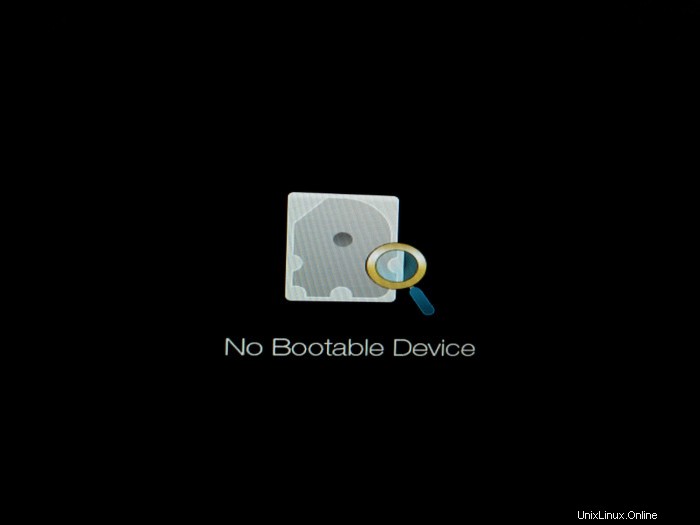
Le mostraré cómo arreglé no se encontró ningún dispositivo de arranque error después de instalar Ubuntu en portátiles Acer . Es importante que mencione que estoy usando Acer Aspire R13 porque tenemos que cambiar cosas en la configuración del firmware y esas configuraciones pueden verse diferentes de un fabricante a otro y de un dispositivo a otro.
Entonces, antes de continuar con los pasos mencionados aquí, primero veamos en qué estado se encontraba mi computadora durante este error:
- Mi Acer Aspire R13 vino preinstalado con Windows y con el administrador de arranque UEFI
- El inicio seguro no se desactivó (mi computadora portátil acababa de repararse y el técnico había vuelto a activar el inicio seguro, no lo supe hasta que me encontré con el problema). Puede leer esta publicación para saber cómo deshabilitar el arranque seguro en las computadoras portátiles Acer
- Elegí instalar Ubuntu borrando todo, es decir, Windows existente, varias particiones, etc.
- Después de instalar Ubuntu, no vi ningún error de dispositivo de arranque encontrado al arrancar desde el disco duro. Arrancar desde USB en vivo funcionó bien
En mi opinión, no deshabilitar el arranque seguro fue la razón de este error. Sin embargo, no tengo datos para respaldar mi reclamo. Es solo una corazonada. Curiosamente, el arranque dual de Windows y Linux a menudo termina en problemas comunes de Grub como estos dos:
- error:no existe tal rescate de grub de partición
- Se admite la edición mínima de líneas similar a BASH
Si se encuentra en una situación similar, puede probar la solución que funcionó para mí.
Reparar ningún dispositivo de arranque encontrado error después de instalar Ubuntu
Perdón por las imágenes de mala calidad. Mi cámara OnePlus parece no estar muy contenta con la pantalla de mi computadora portátil.
Paso 1
Apague y arranque en la configuración de arranque. Tuve que presionar Fn+F2 (para presionar la tecla F2) en Acer Aspire R13 rápidamente. Debe ser muy rápido con él si está utilizando un disco duro SSD porque los SSD son muy rápidos en el arranque. Dependiendo de su fabricante/modelo, es posible que deba usar las teclas Supr o F10 o F12.
Paso 2
En la configuración de arranque, asegúrese de que el Arranque seguro esté activado . Debería estar debajo de la pestaña Arranque.
Paso 3
Vaya a la pestaña Seguridad y busque "Seleccione un archivo UEFI como confiable para ejecutar" y haga clic en Intro.
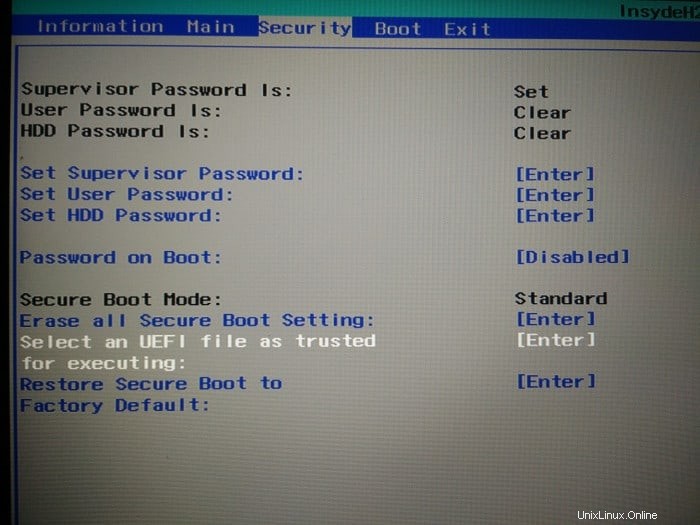
Solo para su información, lo que vamos a hacer aquí es agregar el archivo de configuración UEFI (se generó durante la instalación de Ubuntu) entre las botas UEFI confiables en su dispositivo. Si recuerda, el objetivo principal del arranque UEFI es brindar seguridad y dado que el Arranque seguro no estaba deshabilitado (quizás), el dispositivo no tenía la intención de arrancar desde el sistema operativo recién instalado. Agregarlo como confiable, una especie de lista blanca, permitirá que el dispositivo arranque desde el archivo UEFI de Ubuntu.
¿No puede seleccionar el archivo UEFI?
En los dispositivos Acer, primero debe establecer una contraseña de supervisor antes de que muestre la opción para seleccionar un archivo UEFI o deshabilitar el arranque seguro. Debe recordar o mantener segura esta contraseña porque si la olvida, nunca podrá realizar cambios en la configuración de su BIOS.
Paso 4
Debería ver su disco duro como HDD0, etc. aquí. Si tiene más de un disco duro, espero que recuerde dónde instaló Ubuntu. Presione Entrar aquí también.
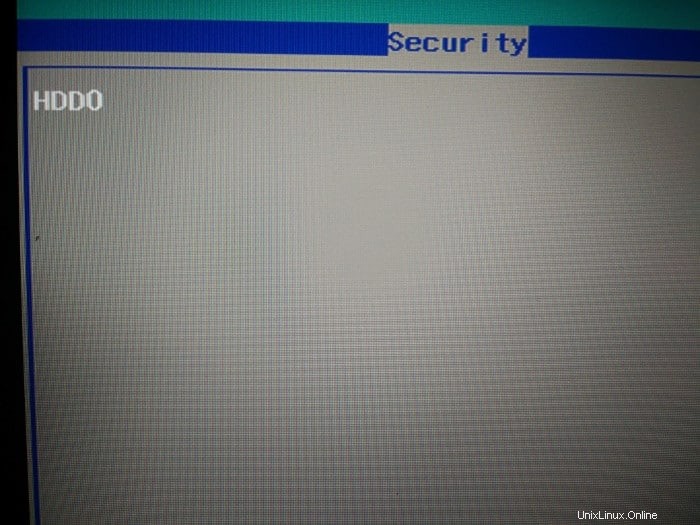
Paso 5
Debería ver
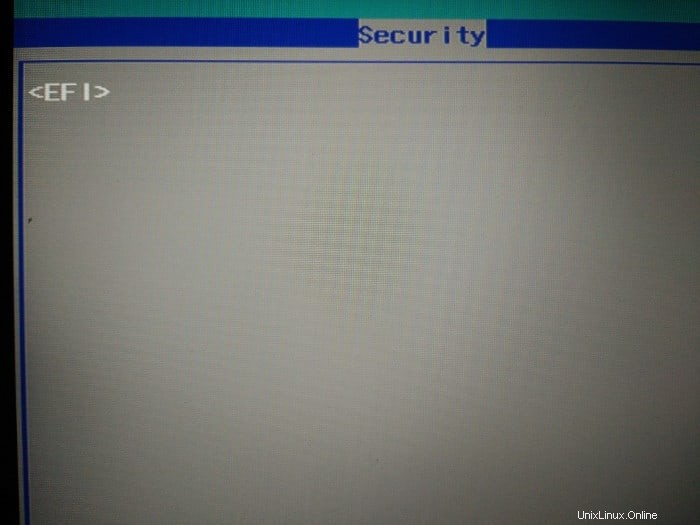
Paso 6
Verá
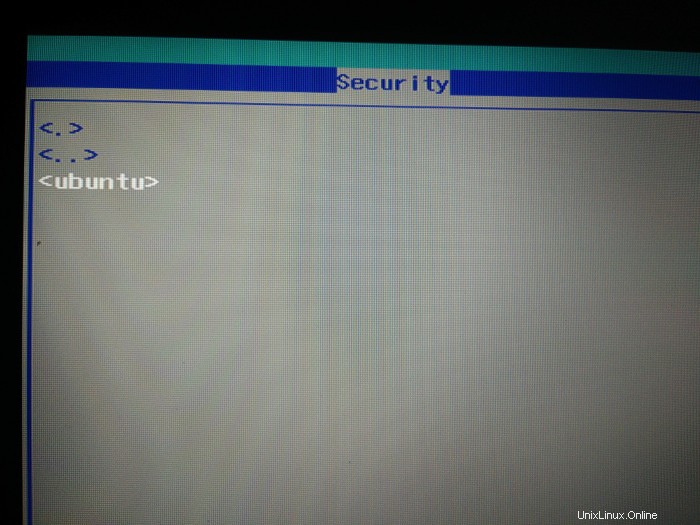
Paso 7
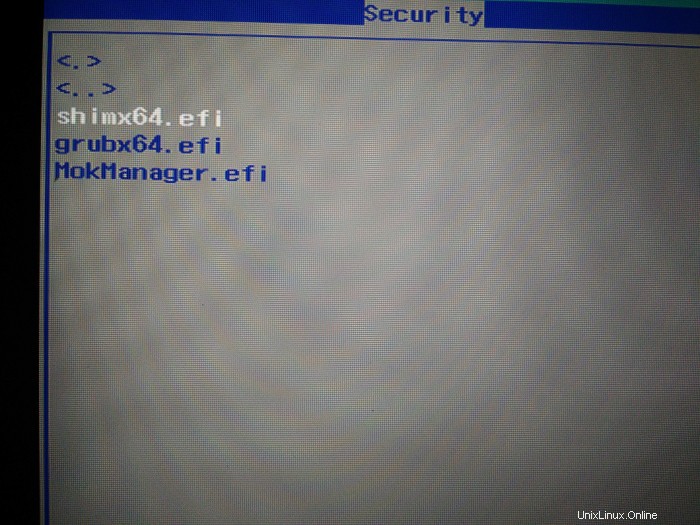
Verá el archivo shimx64.efi, grubx64.efi y MokManager.efi aquí. El importante es shimx64.efi aquí. Selecciónelo y haga clic en entrar.
En la siguiente pantalla, escriba Sí y haga clic en Intro.
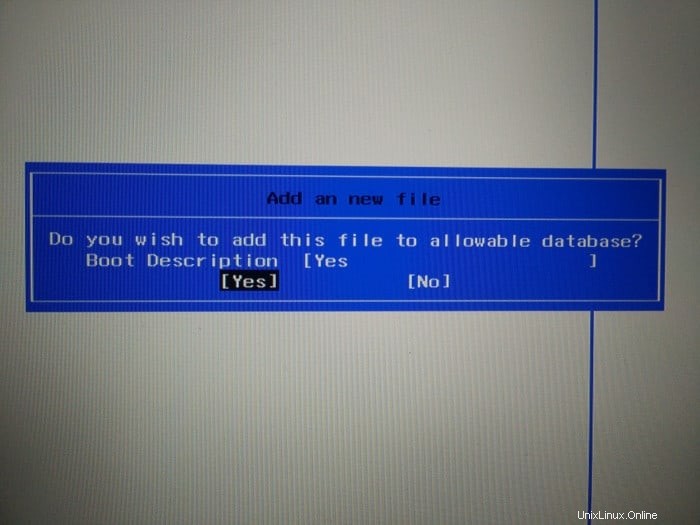
Paso 8
Una vez que lo hayamos agregado como archivo EFI trused para ser ejecutado, presione F10 para guardar y salir.
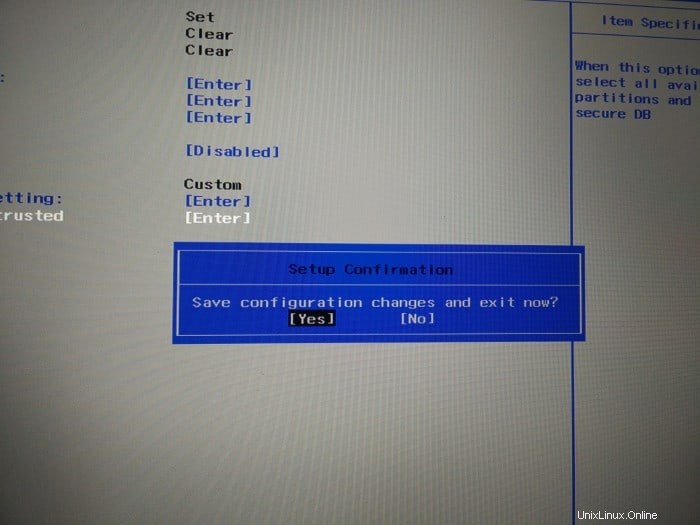
Reinicie su sistema y esta vez debería estar viendo la pantalla familiar de Grub. Incluso si no ve la pantalla Grub, al menos ya no debería ver la pantalla "no se encontró ningún dispositivo de arranque". Debería poder arrancar en Ubuntu.
Si su pantalla de Grub se arruinó después de la corrección pero tuvo que iniciar sesión en ella, puede reinstalar Grub para iniciar en la familiar pantalla púrpura de Grub de Ubuntu.
Espero que este tutorial le haya ayudado a solucionar el error de dispositivo de arranque no encontrado. Cualquier pregunta o sugerencia o una palabra de agradecimiento siempre es bienvenida.